Ulasan dan Panduan Pengguna Stabilizer CapCut yang Rinci
Gerakan yang tidak disengaja dapat menghasilkan rekaman yang tidak stabil. Untungnya, CapCut yang sangat terkenal menawarkan fitur stabilisasi untuk mengatasi video yang goyang. Fitur canggih ini dapat mengubah klip Anda yang tidak stabil menjadi video yang halus dan tampak profesional. Ulasan stabilizer CapCut, kami akan membahas segala hal tentang efektivitas dan kinerja fitur secara keseluruhan. Selain itu, kami akan memberikan petunjuk sederhana untuk membantu Anda menstabilkan video di komputer, daring, dan bahkan di perangkat seluler. Jika Anda ingin tahu lebih banyak tentang ulasan kami, teruslah membaca ini!
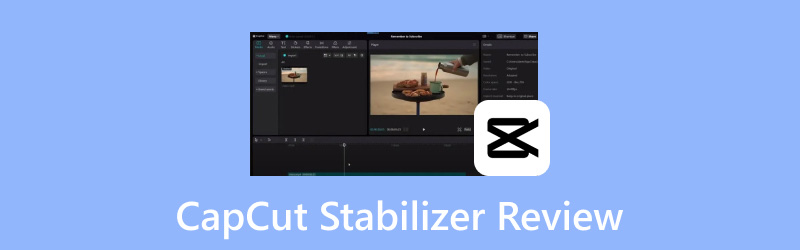
ISI HALAMAN
Bagian 1. Apa itu CapCut Stabilizer
Sebelum kita masuk ke detailnya, mari kita mulai dengan mempelajari fitur penstabil video CapCut. Pada dasarnya, fitur ini dirancang untuk meminimalkan guncangan pada video dan menghasilkan klip yang lebih halus. Fitur ini sangat bermanfaat bagi mereka yang merekam video dengan perangkat genggam. Fitur ini menganalisis rekaman bingkai demi bingkai, mendeteksi gerakan, dan mengimbangi gerakan tersebut untuk menghasilkan output yang lebih stabil. Fitur ini menggunakan algoritme canggih untuk menentukan dan mengoreksi gerakan, memastikan proyek akhir memiliki tampilan yang lebih jelas.
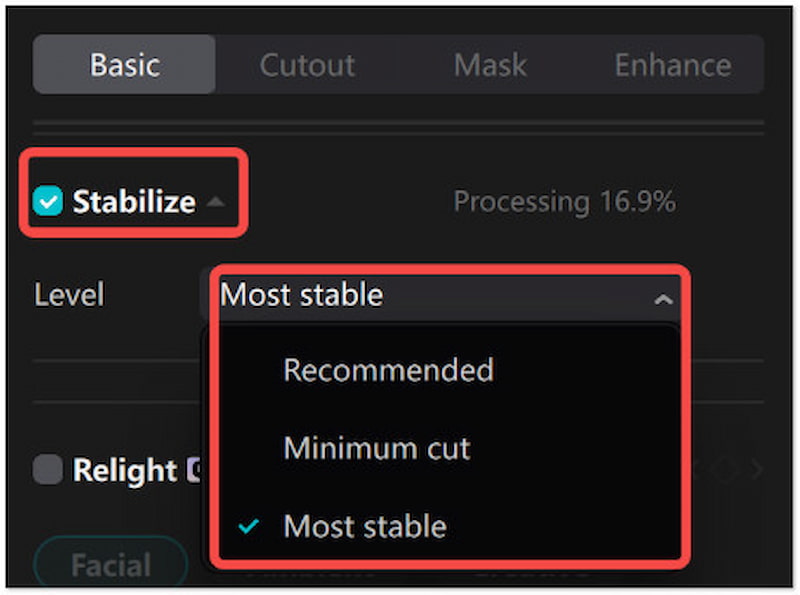
Contoh Penggunaan Fitur Stabilisasi CapCut:
• Memastikan setiap detail terlihat dengan menghilangkan guncangan kamera.
• Itu bisa meningkatkan kualitas video, memberikan mereka penampilan yang halus dan profesional.
• Mengurangi dampak rekaman genggam yang tidak stabil untuk menghasilkan video yang lebih halus.
• Meningkatkan kepercayaan dan kredibilitas pembuat konten atau videografer.
• Menjaga pemirsa tetap fokus dan mengurangi gangguan, sehingga meningkatkan retensi pemirsa.
Bagian 2. Cara Melakukannya Saat Stabilizer CapCut Tidak Berfungsi
Fitur Stabilisasi merupakan alat yang ampuh untuk menghaluskan video yang goyang, tetapi seperti perangkat lunak lainnya, fitur ini dapat mengalami masalah. Jika penstabil CapCut tidak berfungsi sebagaimana mestinya, jangan khawatir. Di bagian ini, kami akan membahas beberapa solusi potensial untuk memulihkan fungsi penstabil.
Periksa Versi CapCut
Alasan utama mengapa fitur tidak berfungsi sebagaimana mestinya adalah penggunaan versi aplikasi yang sudah ketinggalan zaman. Belum lagi, CapCut merilis pembaruan yang mencakup fitur baru dan peningkatan kinerja. Jika stabilizer tidak berfungsi, pertimbangkan untuk memeriksa pembaruan. Jika ada, lanjutkan ke toko aplikasi yang Anda pilih dan instal pembaruan yang tersedia.
Mulai Ulang Aplikasi atau Perangkat
Terkadang, memulai ulang aplikasi atau perangkat Anda dapat mengatasi gangguan perangkat lunak. Jika fungsi penstabil video CapCut tidak berfungsi, coba tutup aplikasi dan buka kembali. Jika masalah berlanjut, pertimbangkan untuk memulai ulang perangkat Anda. Tindakan ini dapat membebaskan sumber daya sistem, menyegarkan fungsi aplikasi, dan menghapus bug sementara.
Hapus Cache dan Data Aplikasi
Seiring berjalannya waktu, aplikasi mengumpulkan cache dan data yang dapat mengganggu fungsinya. Jika fitur stabilizer tidak berfungsi dengan baik, menghapus cache dan data aplikasi dapat membantu. Menghapus cache aplikasi akan menghapus file sementara. Sementara itu, menghapus data akan menyetel ulang aplikasi ke status default. Hal ini berpotensi memperbaiki gangguan yang disebabkan oleh pengaturan atau file yang rusak.
Stabilkan Klip yang Berbeda
Jika tidak ada solusi di atas yang berhasil, coba gunakan fitur tersebut di klip lain. Dengan cara ini, Anda dapat menentukan apakah masalahnya ada pada fitur atau klip tertentu. Jika penstabil CapCut berfungsi pada video lain tetapi tidak pada video tertentu, masalahnya ada pada format video, encoder, atau resolusi. Dengan demikian, Anda dapat mengonversi MPEG ke MP4 untuk kompatibilitas.
Bagian 3. Cara Menggunakan CapCut Stabilizer
Menstabilkan video sangat penting untuk mendapatkan hasil yang halus dan tampak profesional. Untungnya, CapCut menawarkan solusi serbaguna untuk menghaluskan video di berbagai platform. Di bagian ini, Anda akan mempelajari cara menstabilkan video di CapCut versi komputer, online, dan aplikasi seluler.
Komputer
Pertama, mari kita mulai dengan CapCut versi komputer, yang dirancang untuk tugas penyuntingan video yang lebih stabil. CapCut ditujukan bagi mereka yang membutuhkan fungsionalitas penyuntingan video yang lebih canggih. Selain itu, CapCut dapat menangani klip beresolusi tinggi dan penyuntingan yang rumit. Hal ini menjadikannya pilihan yang tepat bagi para penyunting terampil dan mereka yang mengerjakan proyek terperinci.
Langkah 1. Klik Proyek baru, pilih video, dan seret ke garis waktu.
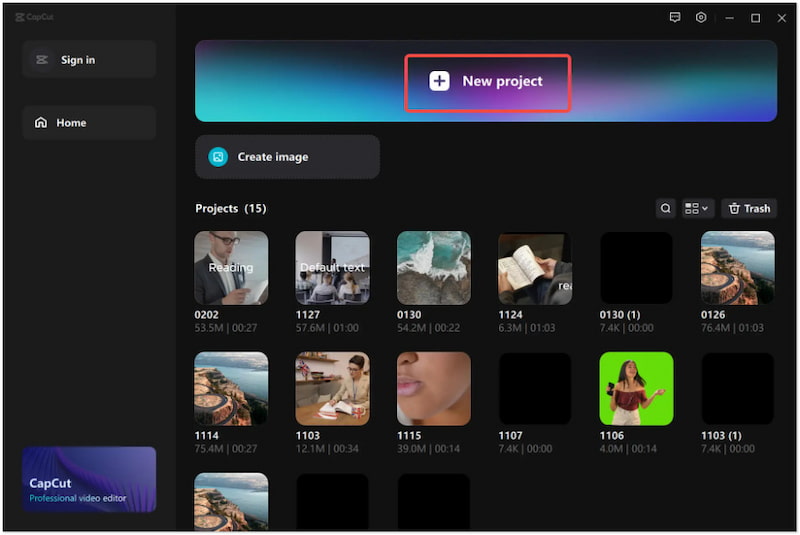
Langkah 2. Temukan pengaturan Dasar dan klik Stabilkan untuk mengakses fitur tersebut.
LANGKAH 3. Pilih Paling Stabil opsi dari menu tarik-turun Stabilkan.
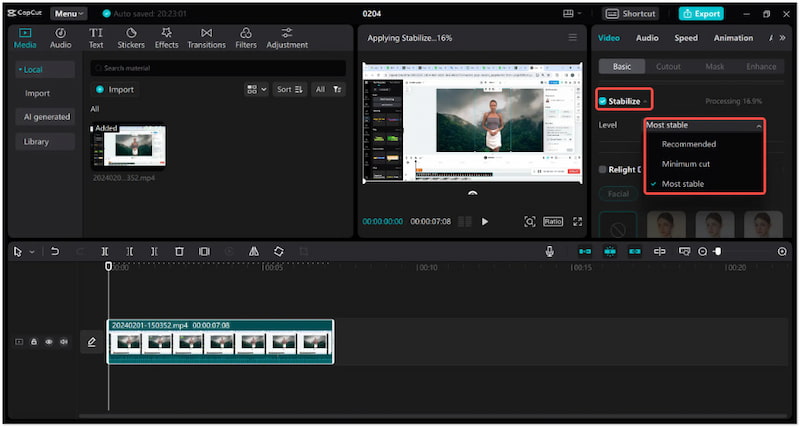
LANGKAH 4. Pratinjau hasil stabilisasi dan ekspor setelah Anda puas.
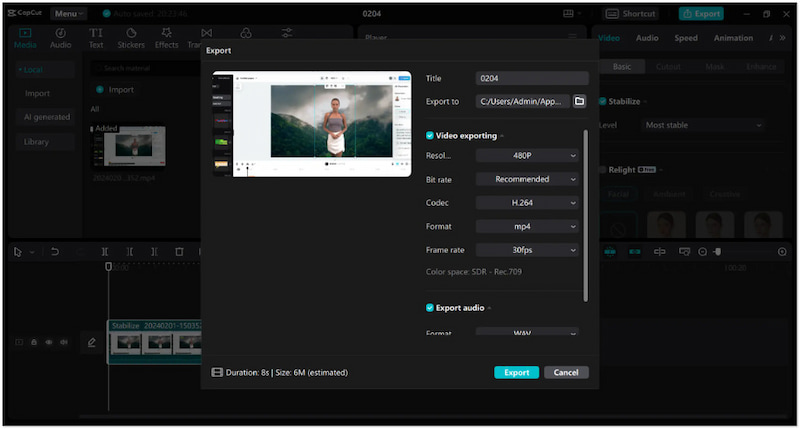
On line
Sekarang, mari kita lihat CapCut versi daring. CapCut dirancang bagi mereka yang bekerja pada perangkat dengan ruang penyimpanan terbatas. CapCut menonjol sebagai alat stabilisasi video tingkat atas yang menggunakan alat stabilisasi AI berbasis giroskop untuk meningkatkan stabilitas video. CapCut menghilangkan distorsi pada video Anda dan memastikan hasil yang profesional.
Langkah 1. Kunjungi situs web resmi CapCut dan masuk/daftar akun.
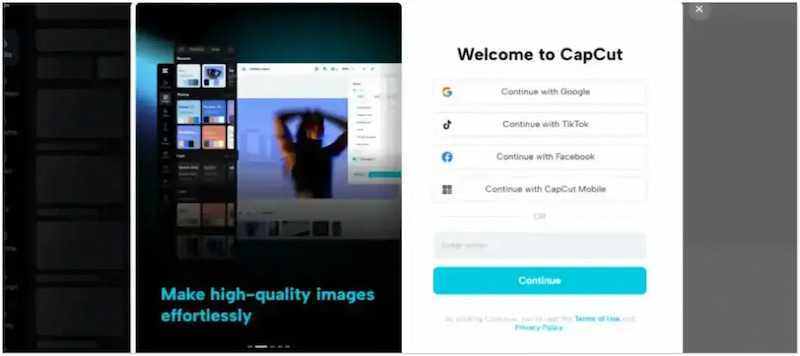
Langkah 2. Lanjutkan ke Alat Ajaib, klik Untuk Video, dan pilih Stabilisasi Video.
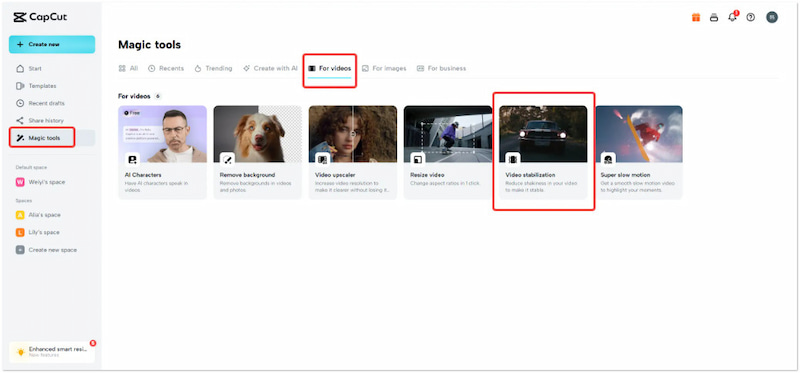
LANGKAH 3. Cari tab Dasar di panel kanan dan aktifkan Stabilkan pilihan.
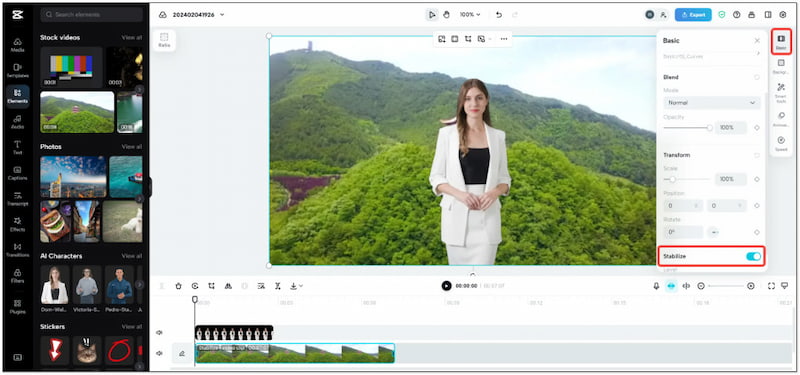
LANGKAH 4. Tinjau video yang distabilkan, dan jika hasilnya bagus, klik Ekspor.
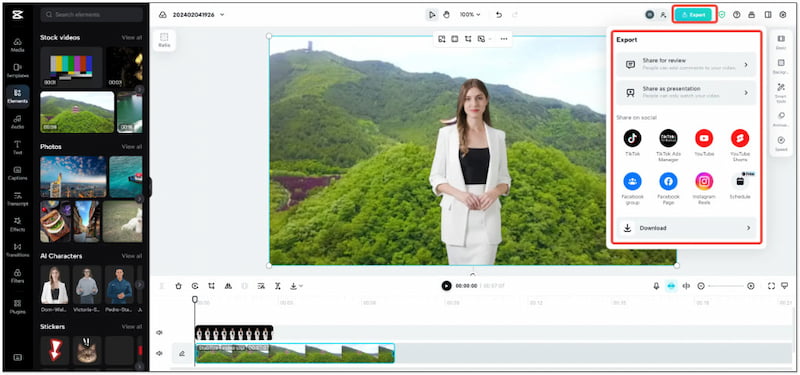
Telepon
Pada titik ini, mari kita bahas versi aplikasi seluler CapCut. Aplikasi ini dibuat untuk pengguna seluler yang lebih suka menstabilkan video saat bepergian. Penstabil video CapCut berbasis seluler memastikan bahwa rekaman genggam dapat terlihat halus dan profesional. Selain menstabilkan rekaman yang goyang, Anda juga dapat melakukan gerakan lambat di CapCut versi aplikasi seluler.
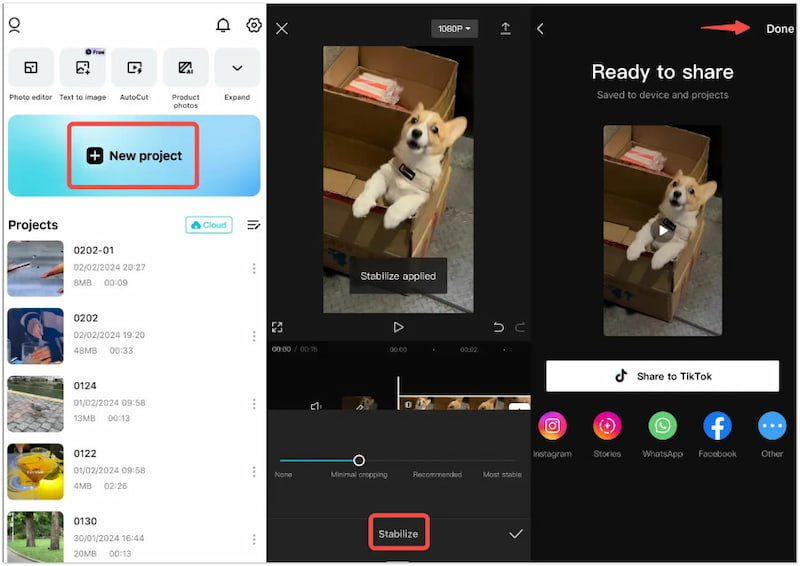
Langkah 1. Dapatkan aplikasi CapCut dari toko aplikasi yang Anda pilih.
Langkah 2. Keran Proyek baru untuk menambahkan video yang ingin Anda stabilkan.
LANGKAH 3. Pilih Stabilkan fitur dari alat pengeditan yang tersedia.
LANGKAH 4. Sesuaikan penggeser ke tingkat stabilisasi yang direkomendasikan untuk hasil terbaik.
Bagian 4. Alternatif Stabilizer CapCut Terbaik
Memang, stabilizer CapCut adalah alat yang ampuh yang dapat secara efektif mengurangi goyangan video. Namun, itu bukan satu-satunya pilihan yang tersedia untuk tujuan ini. Jika Anda sedang mencari alternatif stabilizer terbaik, Vidmore Video Enhancer patut dipertimbangkan. Stabilisasi video berbasis AI ini dapat mengurangi gerakan goyang video secara signifikan dengan mudah. Selain itu, dilengkapi dengan alat tambahan untuk meningkatkan resolusi video, mengoptimalkan efek video, dan menghilangkan noise latar belakang. Ini menjadikannya solusi komprehensif untuk menghasilkan video kelas profesional.
Langkah 1. Pertama-tama, unduh Vidmore Video Enhancer secara gratis. Instal perangkat lunak peningkat video tersebut dan tunggu hingga proses instalasi selesai.
Langkah 2. Setelah instalasi selesai, luncurkan di komputer Anda. Klik Tambah berkas untuk memuat video goyang yang ingin Anda stabilkan.
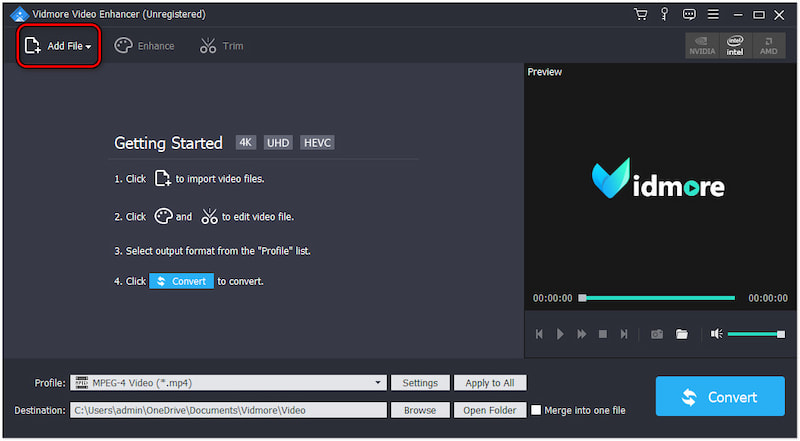
LANGKAH 3. Setelah memuat video yang goyang, lanjutkan ke tab Enhance. Cari Kurangi Video Shaking opsi dan beri tanda centang pada kotaknya.
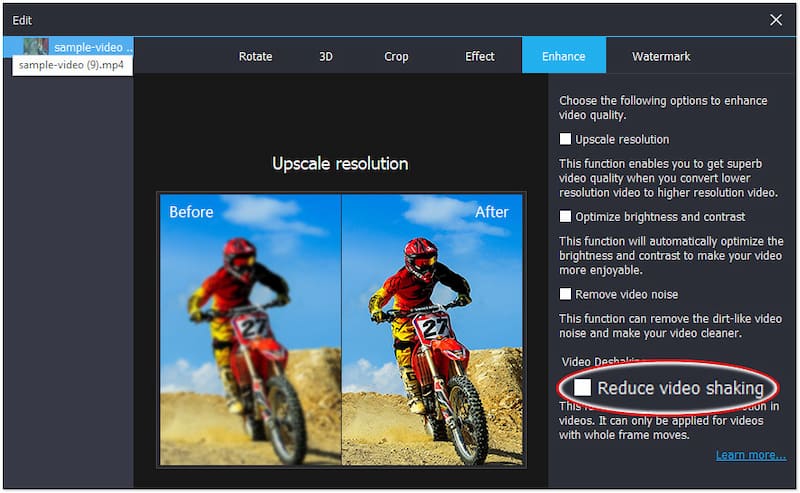
LANGKAH 4. Jika perlu, centang opsi lain untuk hasil yang optimal. Opsi ini meliputi Upscale Resolution, Optimize Brightness and Contrast, dan Remove Video Noise.
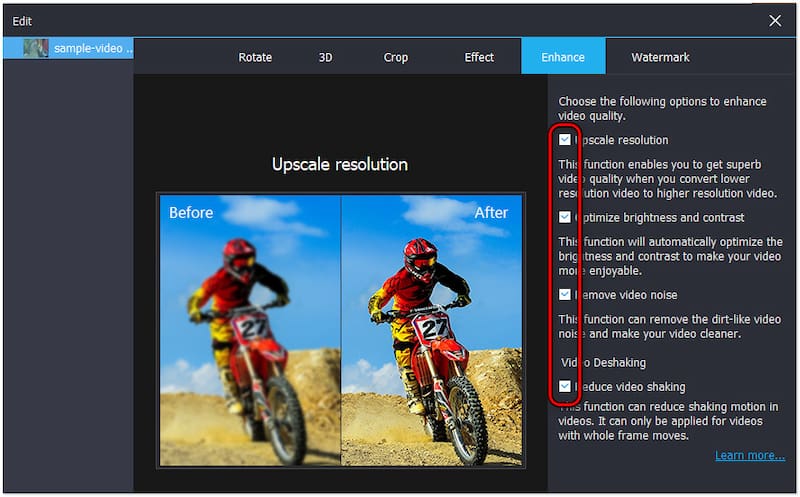
LANGKAH 5. Setelah selesai, klik Apply to All untuk menerapkan penyempurnaan pada video Anda. Di antarmuka utama, klik Mengubah untuk mengekspor video yang distabilkan ke komputer Anda.
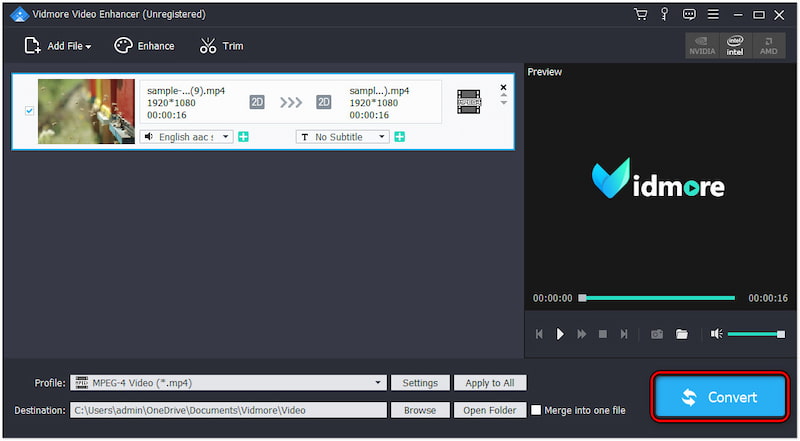
Vidmore Video Enhancer adalah yang terbaik Alternatif CapCut untuk menstabilkan video. Aplikasi ini meningkatkan kualitas video Anda secara keseluruhan dan menawarkan alat penyuntingan tambahan. Opsi yang tersedia termasuk rotasi video, pemotongan, pemangkasan, penambahan tanda air, dan banyak lagi.
Kesimpulan
Disitulah kita Ulasan stabilizer CapCut berakhir! Fitur stabilisasi tidak diragukan lagi merupakan alat yang efektif untuk mengurangi guncangan video. Kegunaannya di berbagai platform menjadikannya pilihan serbaguna bagi berbagai pengguna. Meskipun kinerjanya mengagumkan, opsi alternatif seperti Vidmore Video Enhancer menawarkan fitur peningkatan tambahan.


